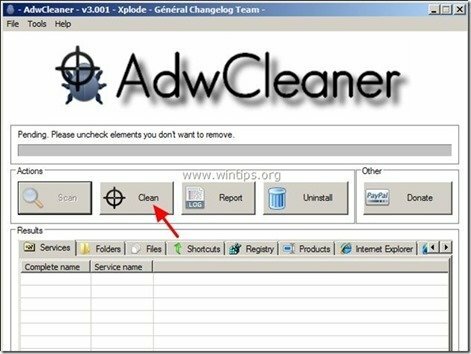Medieafspiller 1.1 er en ondsindet adware-udvidelse, der viser adware-pop-ups, links og tekster i din browser. “Medieafspiller 1.1” kan installeres på almindelige internetbrowsere, Internet Explorer, Mozilla Firefox, Google Chrome for at vise annoncer fra ukendte udgivere og tjene penge.
Det "Medieafspiller 1.1”-udvidelsen (tilføjelse) er vanskelig at fjerne fra din browser, fordi den installeres automatisk, hver gang din browser starter op via virksomhedspolitikker. “Medieafspiller 1.1” er sandsynligvis installeret på din computer, efter du har downloadet og installeret anden gratis software fra internettet.
Bemærk: Du skal altid være opmærksom, når du installerer software på din computer.
Hvis du nemt vil fjerne Media Player 1.1. fra din internetbrowser, følg nedenstående trin:
![media-player-1.1-adware[3] media-player-1.1-adware[3]](/f/0cce23309aac58546391dbc00bd61ddd.jpg)
Sådan fjerner du Media Player 1.1 Adware-udvidelse fra din computer:
Trin 1. Afinstaller Media Player-programmet fra dit kontrolpanel.
1. For at gøre dette skal du gå til:
- Windows 8/7/Vista: Start > Kontrolpanel.
- Windows XP: Start > Indstillinger > Kontrolpanel

2. Dobbeltklik for at åbne
- Tilføj eller fjern programmer hvis du har Windows XP
- Programmer og funktioner hvis du har Windows 8, 7 eller Vista.
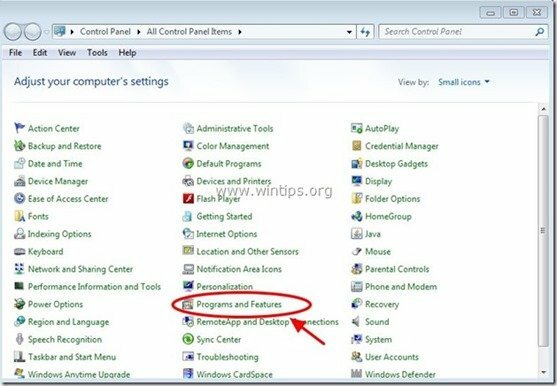
3. I programlisten skal du finde og fjerne/afinstallere nogen af disse applikationer:
- Medie afspiller
- Medieserver 1.1
- Videoafspiller
- * Afinstaller også enhver anden ukendt eller uønsket applikation.
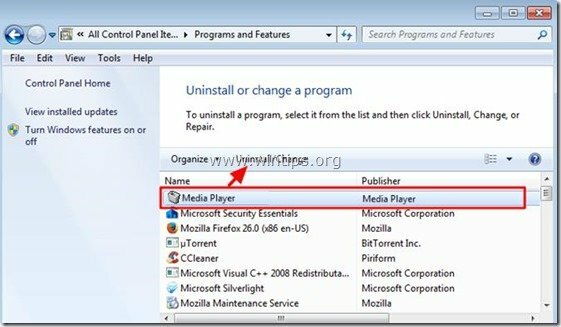
Trin 2. Find den ondsindede Chrome-politikværdi
1. Åbn Google Chrome og på "URL-adresselinje" type: chrome://policy& tryk på “Gå ind”.
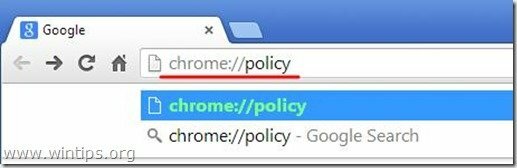
2. I vinduet Politikker skal du trykke på "Vis værdi”-knappen.
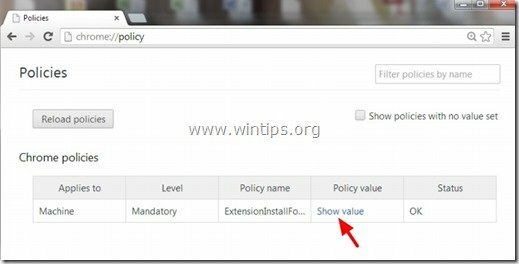
3. nu "Kopi” stien til den skadelige mappeudvidelse.
for eksempel. “C:/ProgramData/dgoiddfiaigjfjblblmidmpgokkegkld”
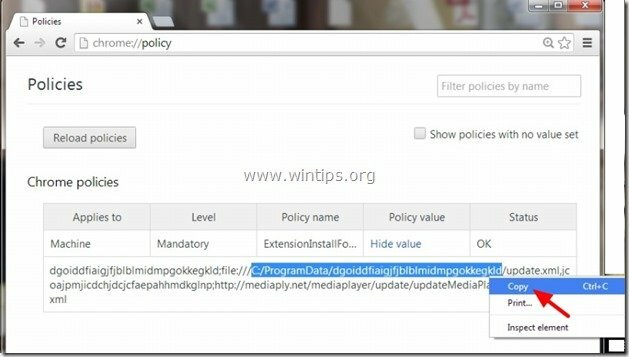
4. Åbn Windows Stifinder og "sæt ind” den kopierede sti i adresselinjen.
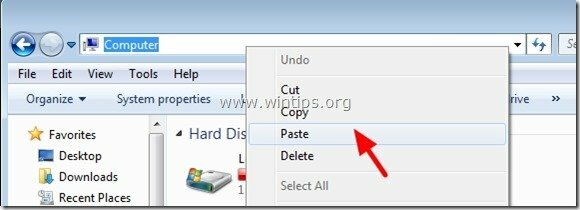
5. Trykke "Gå ind" for at navigere til den vej:
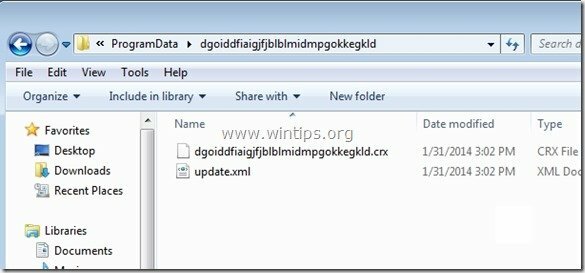
6. Klik med musen på den overordnede mappe: f.eks. “C:\ProgramData”
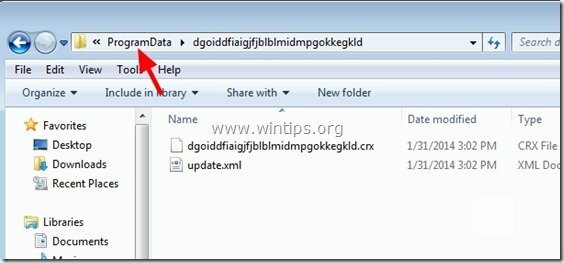
7. Slet endelig den ondsindede mappe (f.eks. "dgoiddfiaigjfjblblmidmpgokkegkld") derfra.
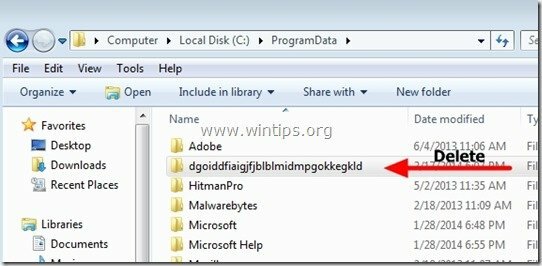
Trin 3: Slet "Registry. Pol" fil.
Varsel: Du skal aktivere visningen skjulte filer for at udføre denne opgave.
- Sådan aktiverer du visning af skjulte filer i Windows 7
- Sådan aktiverer du visning af skjulte filer i Windows 8
1. Åbn Windows Stifinder og naviger til følgende sti: C:\Windows\System32\GroupPolicy
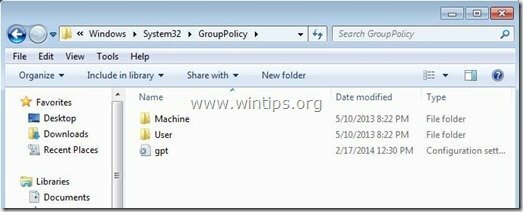
2. i "C:\Windows\System32\GroupPolicy" mappe finder du de to (2) følge mapper:
- Maskine
- Bruger
![Registry.pol[3] Registry.pol[3]](/f/a0e5ab5d473a78bc67a5ba7fd87df97f.jpg)
3. Åbn begge mapper (Maskine & Bruger) og slet enhver fil med navnet "Registry.pol" i dem.
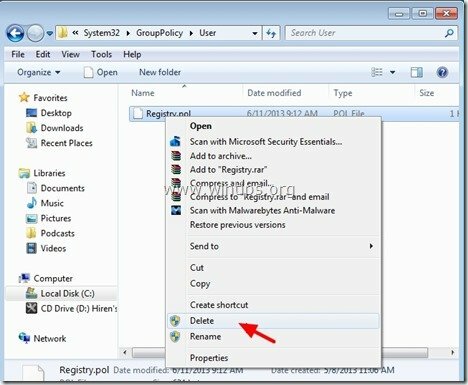
Trin 4. Fjern udvidelsen "Media Player 1.1" fra Chrome.
1. Hent og løbCCleaner.
2. Hos "CCleaner" hovedvindue, vælg "Værktøjer" i venstre rude.

3. i "Værktøjer" sektion, vælg "Start op".

4. Vælg "Chrome" fanen.
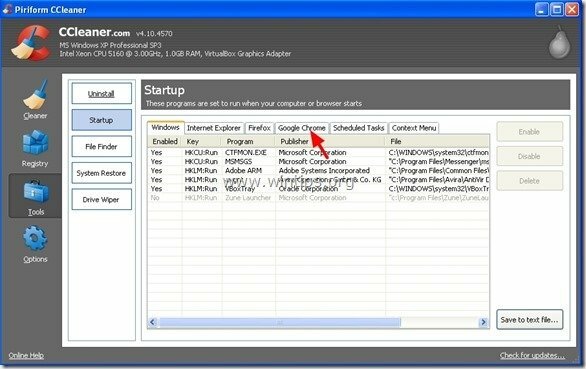
5.Højreklik ved den uønskede udvidelse på listen og vælg "Åbn indeholdende mappe”
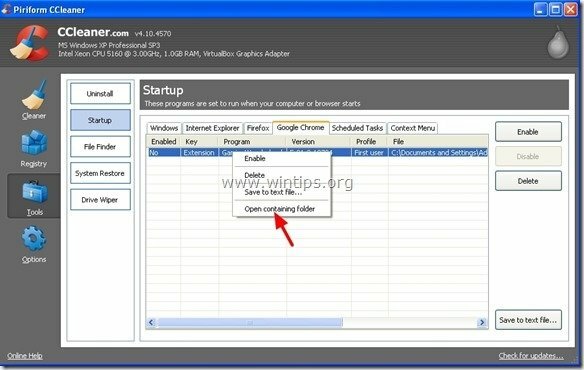
6. Bemærk mappenavnet, hvor den uønskede udvidelse kører fra:
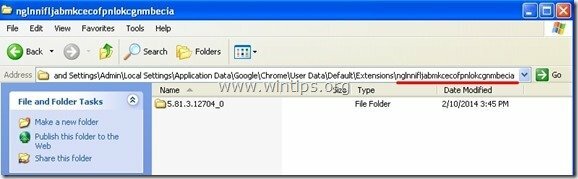
7. Tryk på "Op”-knappen for at navigere til den overordnede mappe.
Windows XP:
C:\Documents and Settings\
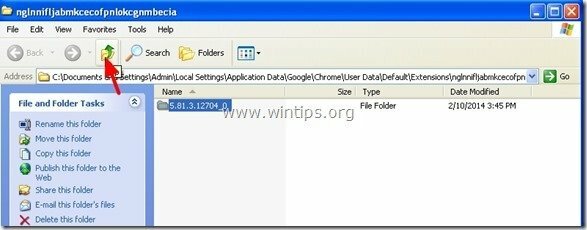
Brugere af Windows 8,7 og Vista: Klik på den overordnede mappe:
C:\Brugere\\
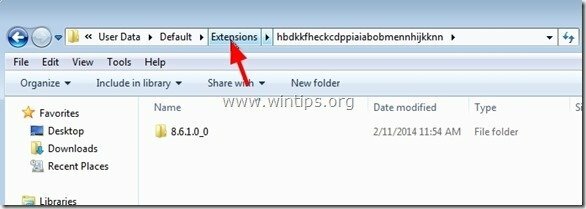
8.Slet den uønskede mappe.
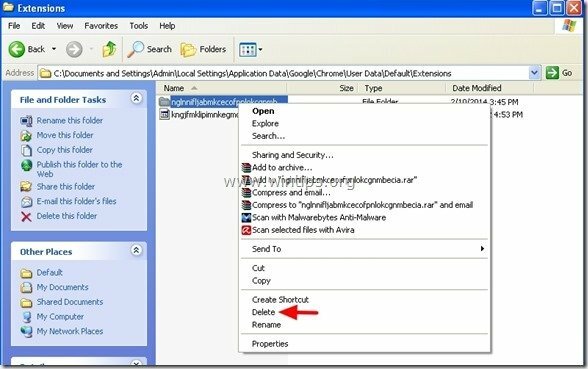
9. Vende tilbage til CCleaner & slette den uønskede udvidelse fra listen.
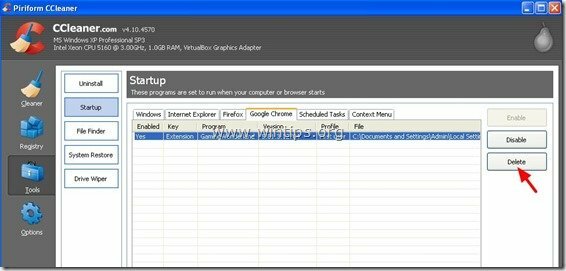
10. Se endelig på "Planlagte opgaver" fanen og slet derfra enhver uønsket eller mistænkelig indtastning fundet.*
* Personligt foretrækker jeg at slette fra "Planlagte opgaver" enhver opgave (indgang), der udfører en applikation fra brugerens "Downloads"-mappen eller fra "C:\Brugere\
for eksempel.
- Ja Opgave AmiUpdXp Amonetizé Ltd C:\Users\Admin\AppData\Local\SwvUpdater\Updater.exe
- Ja Opgave FacebookUpdateTaskUserS-1-5-21-2273408809-1896761900-1418304126-1000Core Facebook Inc. C:\Users\Admin\AppData\Local\Facebook\Update\FacebookUpdate.exe /c /nocrashserver
- Ja Opgave FacebookUpdateTaskUserS-1-5-21-2273408809-1896761900-1418304126-1000UA Facebook Inc. C:\Users\Admin\AppData\Local\Facebook\Update\FacebookUpdate.exe /ua /installsource planlægger
- Ja Opgave {338F2208-C868-43CC-9A39-79727B6B23E2} Microsoft Corporation C:\Windows\system32\pcalua.exe -a "C:\Users\Admin\Downloads\psetup (1).exe" -d C:\Users \Admin\Downloads
- Ja Opgave {474AEF97-0C09-4D25-8135-CDA13E8C1338} Microsoft Corporation C:\Windows\system32\pcalua.exe -a "C:\Users\Admin\Downloads\Shockwave_Installer_Slim (9).exe" -d C:\Users \Admin\Downloads
- Ja Opgave {C05DDE9D-C140-41E5-B35F-33181D34FAFA} Microsoft Corporation C:\Windows\system32\pcalua.exe -a C:\Users\Admin\Downloads\WindowsPhone.exe -d C:\Users\Admin\Downloads
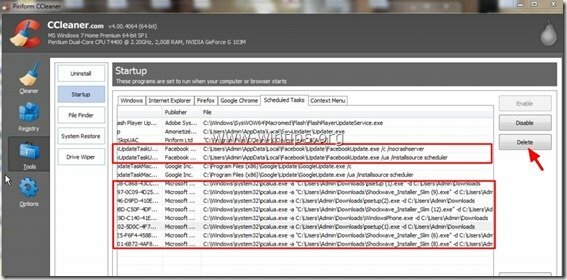
11. Tæt CCleaner.
Trin 5. Fjerne Media Player 1.1 ondsindede poster i registreringsdatabasen*
*Varsel: Mange udvidelser, der er blevet installeret af Enterprise Policy, sætter ikke yderligere poster i Windows-registreringsdatabasen. Så følg kun dette trin som en forholdsregel.
1. Åbn Registreringseditor.
For at gøre det skal du åbne "Løb" kommando* og i søgefeltet (kør) skriv "regedit" og tryk på "Gå ind”.
* Sådan åbner du "Løb" kommando:
Windows XP:
Klik på "Start"-knappen og vælg "Løb”.
Windows 7, Vista
Klik på "Start"-knappen og klik på "Søg"boks.
Windows 8:
Højreklik i nederste venstre hjørne og vælg "Løb”.
2. I Registreringseditor, klik på "Redigere" menu vælg "Finde”
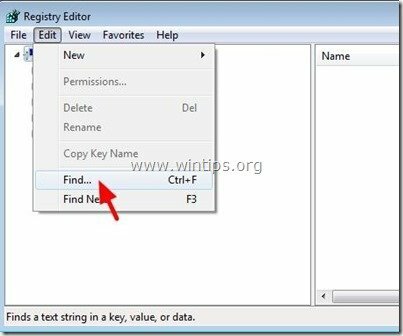
3. I "Find hvad" boks, skriv: ExtensionInstallForcelist
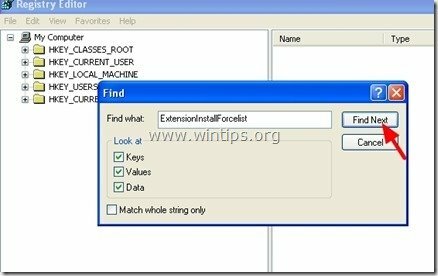
4. Se nu på den højre rude i "ExtensionInstallForcelist" nøgle fundet og slet enhver værdi fundet under "Standard" værdi:
for eksempel. Navn = 1 | Type = REG_SZ | Data =kghfjkuefkjhfehfio; file:///C:/Documents and Settings/Application Data…..
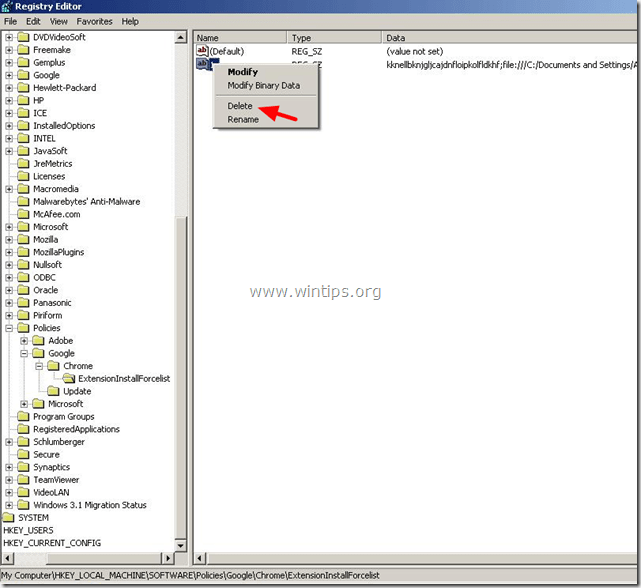
5. Tryk på "F3"-knappen på dit tastatur for at finde den næste "ExtensionInstallForcelist”tast på dit registreringsdatabase og gentag den samme procedure (slet de ekstra værdier i højre rude). *
* Bemærk: På en Windows XP-baseret computer er "ExtensionInstallForcelist” nøgle findes 3 (tre) gange på disse steder i registreringsdatabasen:
- HKEY_CURRENT_USER\Software\Microsoft\Windows\CurrentVersion\Group Policy Objects\{9A8EC6CB-DD83-4E3E-9829-71ED9CEAC021}Machine\Software\Policies\Google\Chrome\ExtensionInstallForcelist
- HKEY_LOCAL_MACHINE\SOFTWARE\Policies\Google\Chrome\ExtensionInstallForcelist
- HKEY_USERS\S-1-5-21-606747145-746137067-854245398-1003\Software\Microsoft\Windows\CurrentVersion\Group Policy Objekter\{9A8EC6CB-DD83-4E3E-9829-71ED9CEAC021}Maskin\Software\Policies\Google\Chrome\ExtensionInstallForcelist
6. Tæt"Registreringseditor”.
Trin 6: Rens resterende adware ved hjælp af "AdwCleaner".
1. Download og gem "AdwCleaner”-værktøj til dit skrivebord.
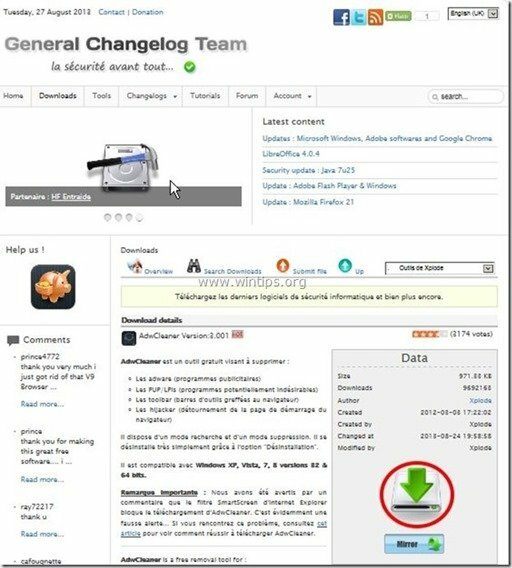
2. Luk alle åbne programmer og Dobbeltklik at åbne "AdwCleaner" fra dit skrivebord.
3. Tryk på "Scan”.
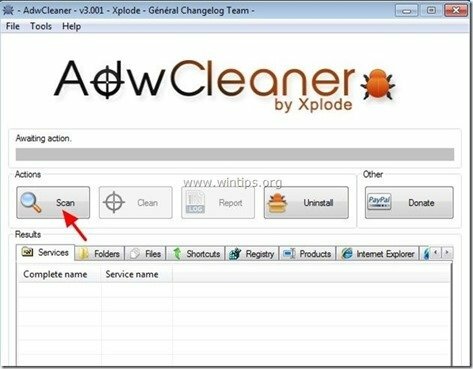
4. Når scanningen er færdig, skal du trykke på "Ren” for at fjerne alle de uønskede ondsindede poster.
4. Tryk på "Okay" ved "AdwCleaner – Information” og tryk på "Okay" igen for at genstarte din computer.

5. Når din computer genstarter, tæt "AdwCleaner" oplysninger (readme) vindue og fortsæt til næste trin.
Trin 7. Ren din computer fra at blive tilbage ondsindede trusler.
Hent og installere et af de mest pålidelige GRATIS anti-malware-programmer i dag til at rense din computer fra resterende ondsindede trusler. Hvis du vil være konstant beskyttet mod malware-trusler, eksisterende og fremtidige, anbefaler vi, at du installerer Malwarebytes Anti-Malware PRO:
Malwarebytes™ beskyttelse
Fjerner spyware, adware og malware.
Start din gratis download nu!
*Hvis du ikke ved, hvordan du installerer og bruger "MalwareBytes Anti-Malware", læs disse instruktioner.
Råd: For at sikre, at din computer er ren og sikker, udfør en Malwarebytes' Anti-Malware fuld scanning i Windows "Sikker tilstand".*
*For at komme ind i Windows fejlsikret tilstand, tryk på "F8”-tasten, mens din computer starter op, før Windows-logoet vises. Når "Windows Advanced Options Menu" vises på din skærm, brug tastaturets piletaster til at flytte til Sikker tilstand mulighed og tryk derefter på "GÅ IND“.
Trin 8. Rens uønskede filer og poster.
Brug "CCleaner” program og fortsæt til ren dit system fra midlertidigt internet filer og ugyldige registreringsposter.*
*Hvis du ikke ved, hvordan du installerer og bruger "CCleaner", læs disse instruktioner.